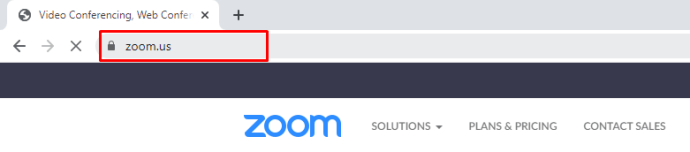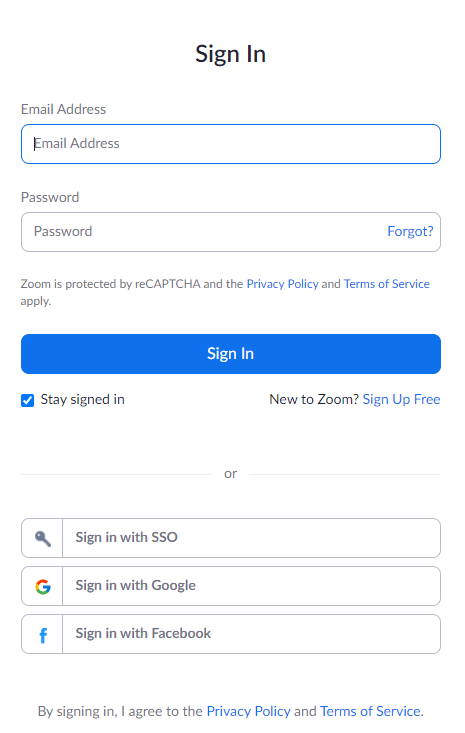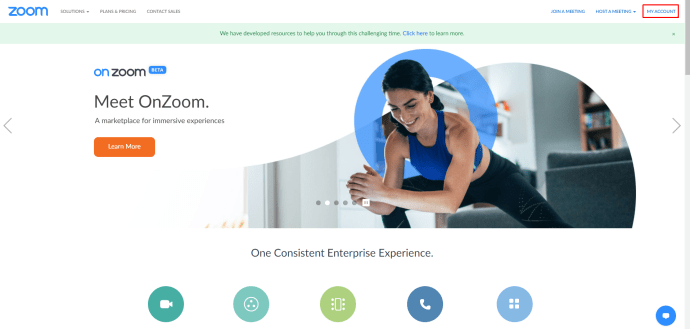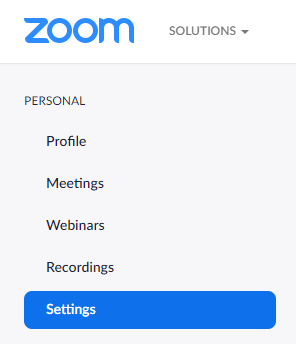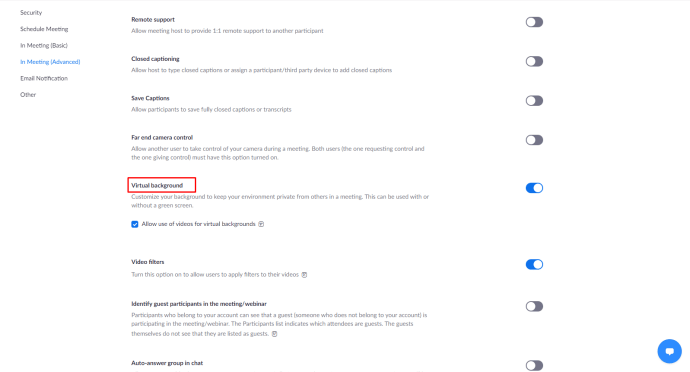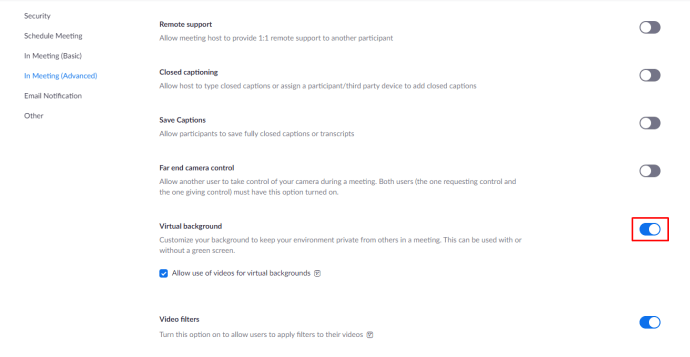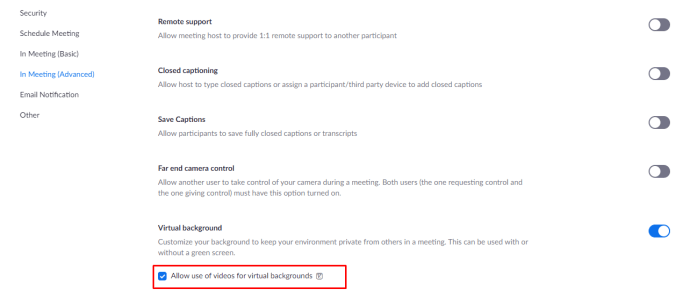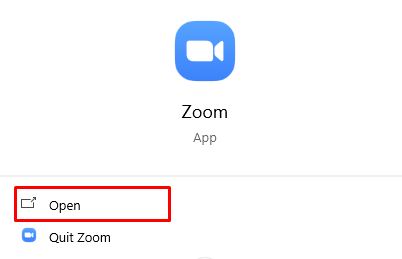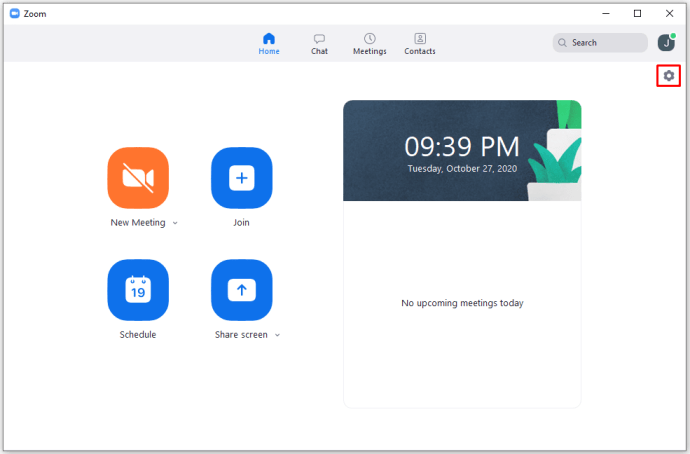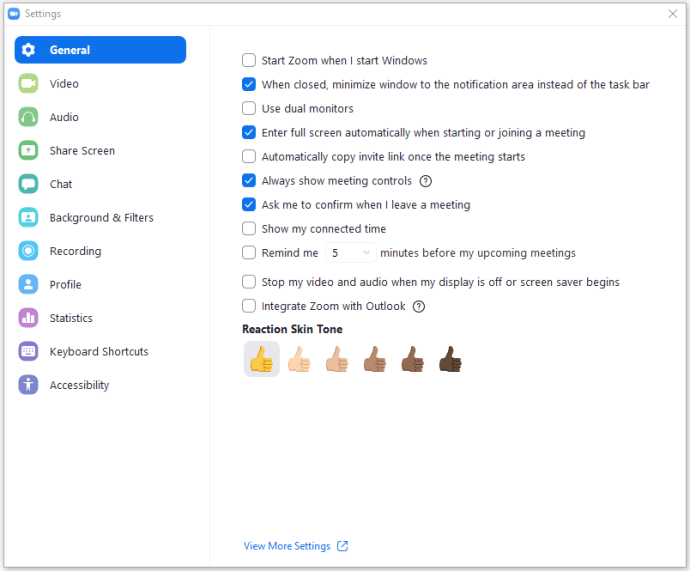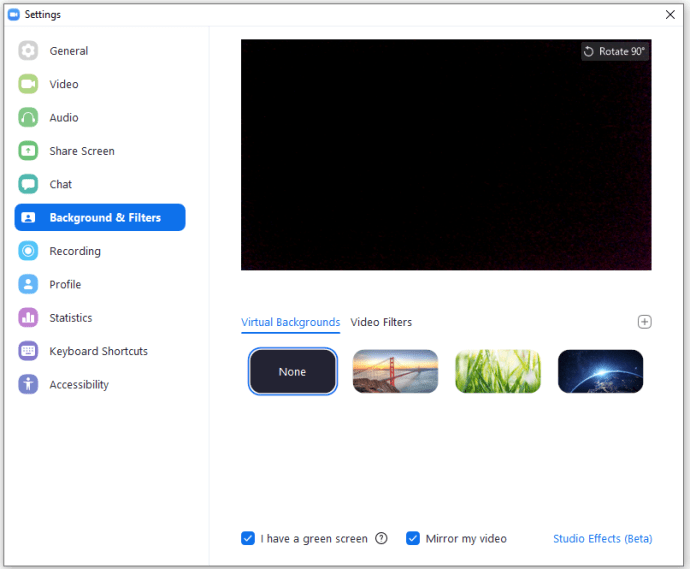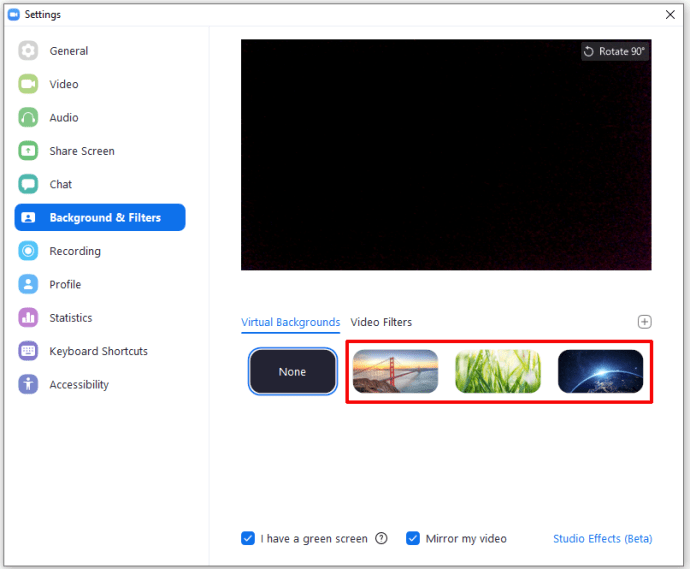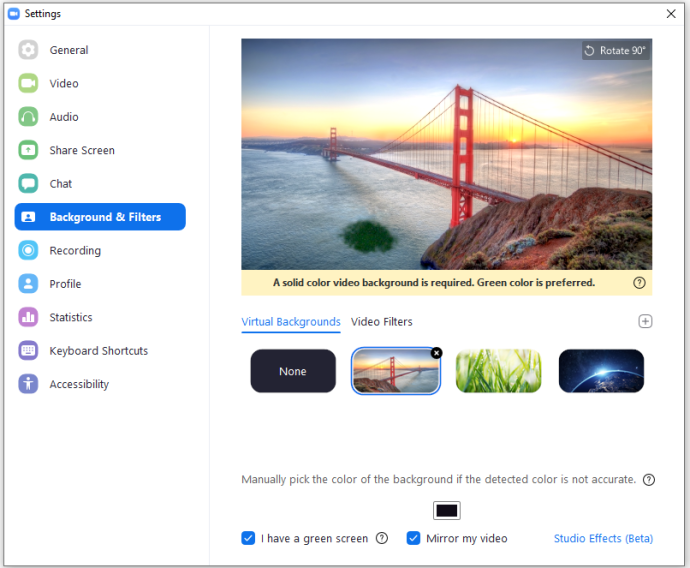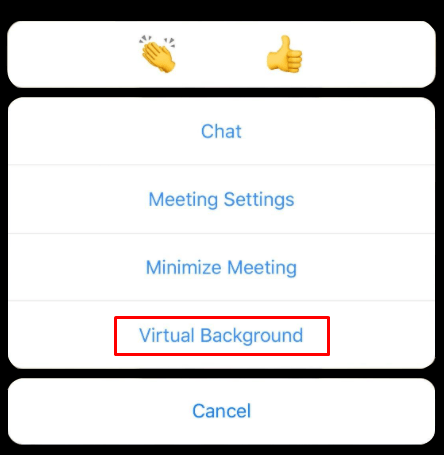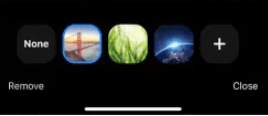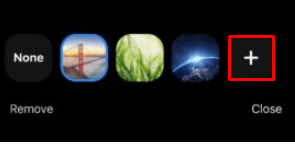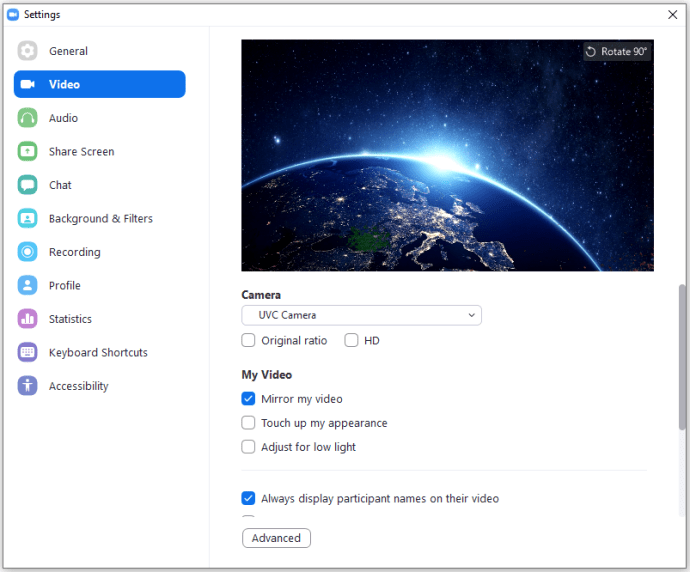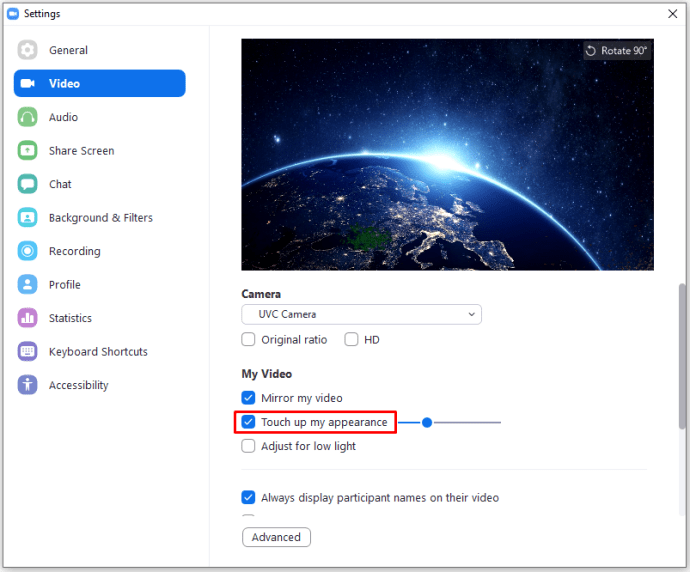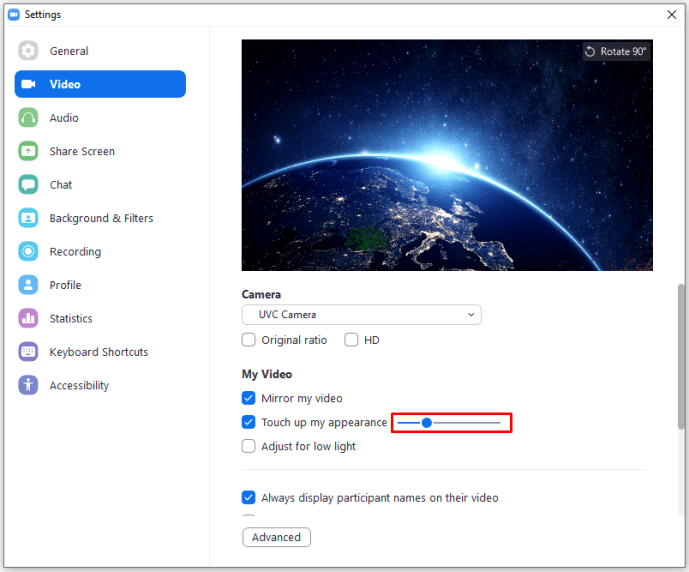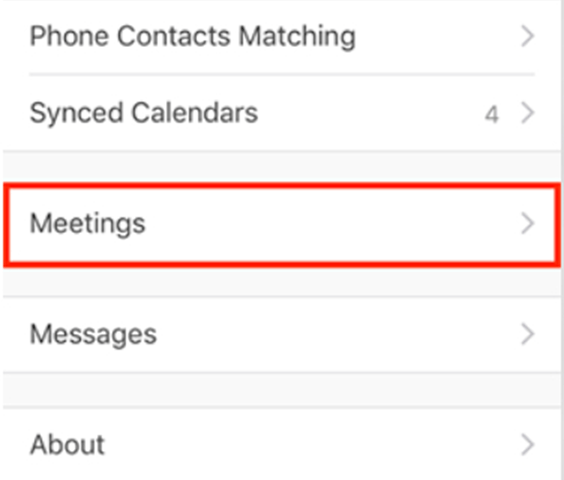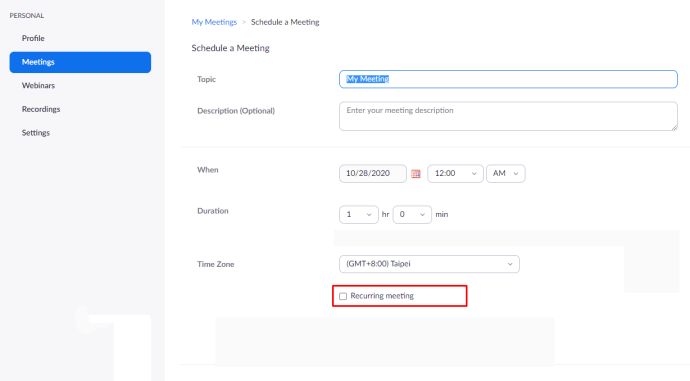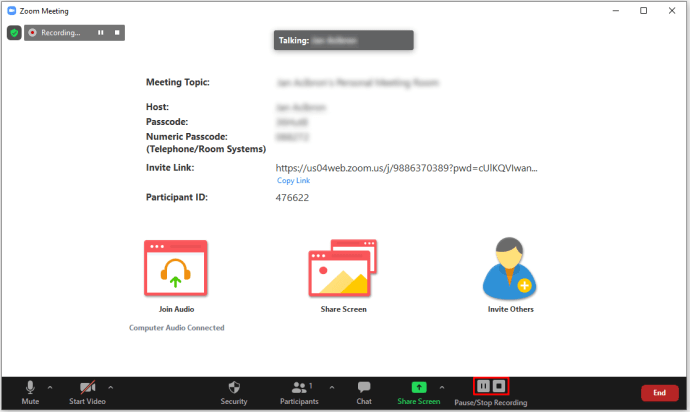ஜூம் பயன்பாடு 2020 ஆம் ஆண்டின் போக்கில் வளர்ச்சியடைந்துள்ளது. இது உலகின் முதல் வீடியோ கான்ஃபெரன்சிங் பயன்பாட்டிலிருந்து வெகு தொலைவில் இருந்தாலும், இது ஒட்டுமொத்தமாக சிறந்த வேலையைச் செய்கிறது.
ஒரு நடைமுறை பயன்பாடாக, பெரிதாக்குதல் அதன் தோற்றத்தில் தனிப்பயனாக்கக்கூடியது அல்ல, ஆனால் வீடியோ அழைப்பின் போது பின்னணியை மாற்றும் ஒரு குளிர்ச்சியான லிட்டில்செட்டிங் நீங்கள் கவனித்திருக்கலாம். இந்த பின்னணி கோல்டன் கேட் பாலம் முதல் விண்வெளி வரை.
முரண்பாட்டில் பங்கை எவ்வாறு சேர்ப்பது
இந்த இடுகையில், உங்கள் பெரிதாக்கு வீடியோ கூட்டங்களுக்கான பின்னணியை எவ்வாறு மாற்றுவது என்பதை நீங்கள் அறிந்து கொள்வீர்கள்.
விண்டோஸ், மேக், அல்லது குரோம் புக் கணினியில் பெரிதாக்குவதில் மெய்நிகர் பின்னணி படத்தை மாற்றுவது எப்படி
இயங்குதளங்களில் பெரிதாக்குதல் கிடைக்கிறது.ஆனால், Chrome OS க்கு எந்த பயன்பாடும் அல்லது கூடுதல் சேர்க்கையும் இல்லை, எனவே நீங்கள் பயன்பாட்டு படிவத்தில் ஜூம் பயன்படுத்த முடியாது. பெரிதாக்கலில் உங்கள் மெய்நிகர் பின்னணியை மாற்ற, நீங்கள் அதை ஒரு பயன்பாட்டில் அணுக வேண்டும். எனவே, பெரிதாக்கு வலை பயன்பாட்டுடன் கூட, நீங்கள் ஒரு Chromebook இல் மெய்நிகர் பின்னணியை மாற்ற முடியாது.
பிசிக்கள் மற்றும் மேக்ஸைப் பொறுத்தவரை, விஷயங்கள் மிகவும் எளிதானவை. உங்களுக்கு தேவையானது ஜூம் பயன்பாடு, இது ஜூம்.காம் மற்றும் இணைய உலாவியில் இலவசமாகக் கிடைக்கிறது.
இயல்பாக, உங்கள் கணக்கு அமைப்புகளில் மெய்நிகர் பின்னணி விருப்பம் இயக்கப்பட்டிருக்க வேண்டும். பாதுகாப்பாக இருக்க, பயன்பாட்டைப் பயன்படுத்துவதற்கு முன், மெய்நிகர் பின்னணி விருப்பம் இயக்கப்பட்டிருப்பதை உறுதிசெய்க.
- Zoom.com க்குச் செல்லவும்
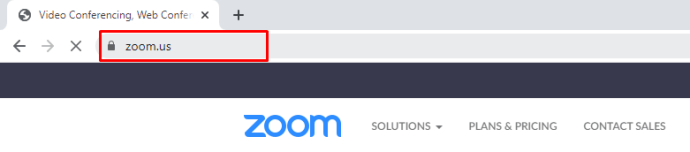
- உங்கள் கணக்கில் உள்நுழைக
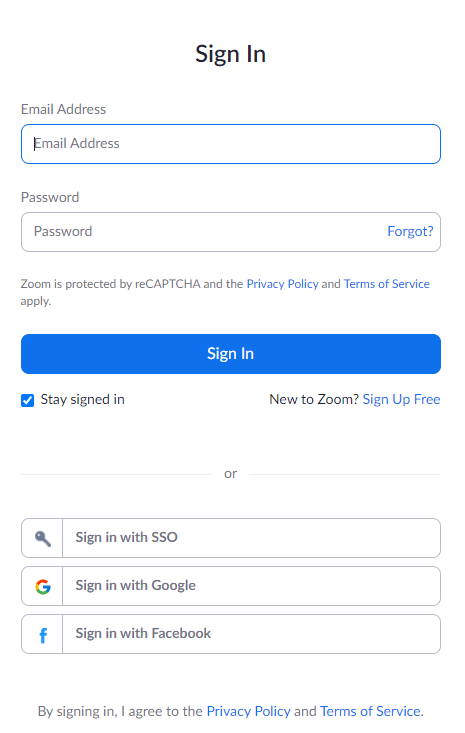
- செல்லவும் என் கணக்கு
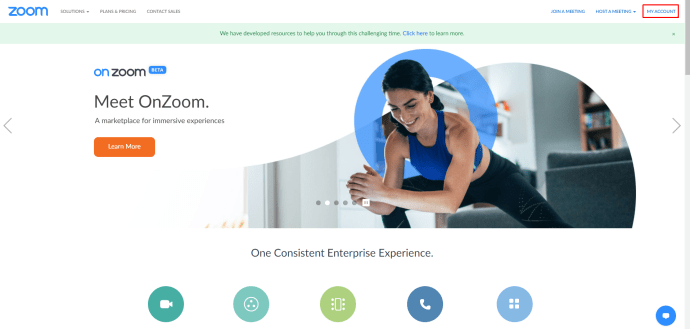
- இடது பட்டியில் இருந்து, தேர்ந்தெடுக்கவும் அமைப்புகள்
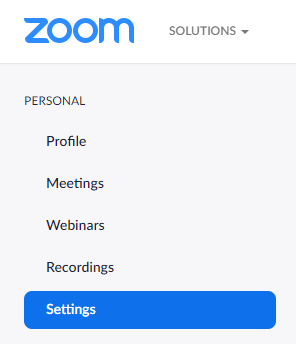
- கீழே உருட்டவும் மெய்நிகர் பின்னணி நுழைவு.
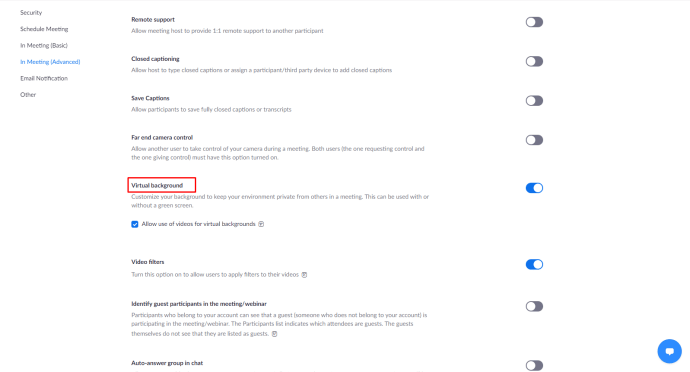
- சுவிட்சை இயக்கவும்
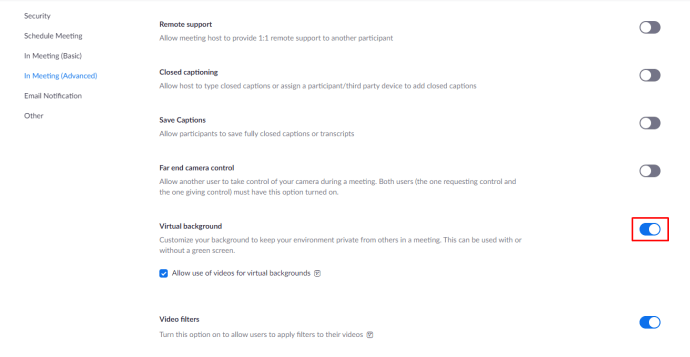
- அடுத்த பெட்டியை சரிபார்க்கவும் மெய்நிகர் பின்னணிகளுக்கு வீடியோக்களைப் பயன்படுத்த அனுமதிக்கவும்
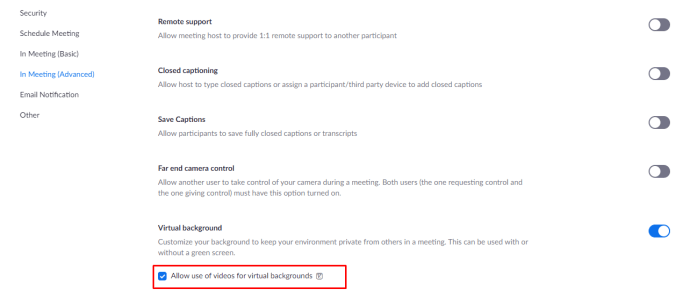
உங்கள் கணக்கில் மெய்நிகர் பின்னணிகளை இயக்கியதும், உங்கள் மெய்நிகர் பின்னணி அமைப்புகளை மாற்றியமைக்க பெரிதாக்கு பயன்பாட்டைப் பயன்படுத்தலாம். விண்டோஸ் மற்றும் மேகோஸுக்கான பெரிதாக்க பயன்பாடுகள் ஒரே மாதிரியாக இருக்கும். இருப்பினும், நீங்கள் குறைந்தபட்சம் விண்டோஸ் 7 அல்லது மேக் ஓஎஸ் 10.9 ஐ வைத்திருக்க வேண்டும் என்பதை நினைவில் கொள்ளுங்கள்.
- பெரிதாக்கு பயன்பாட்டைத் திறக்கவும்
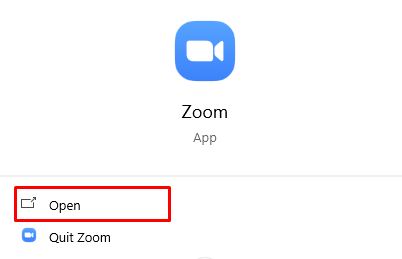
- மேல்-வலது மூலையில் உள்ள உங்கள் கணக்கு புகைப்படத்திற்கு கீழே உள்ள கோக் ஐகானைத் தேர்ந்தெடுக்கவும் அல்லது சுயவிவர ஐகானைக் கிளிக் செய்து செல்லவும் அமைப்புகள்
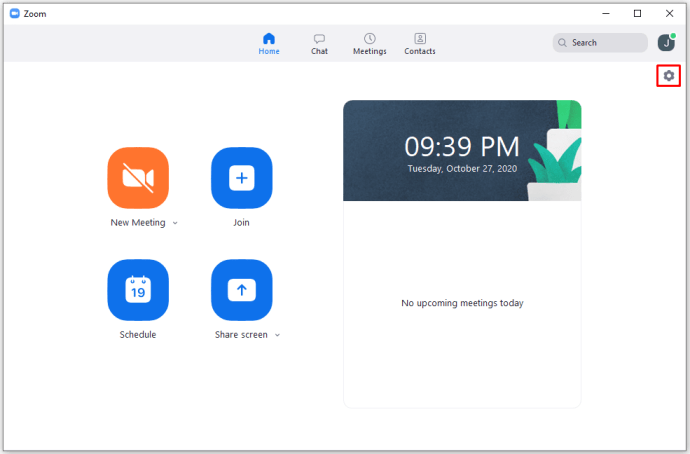
- மேல்தோன்றும் சாளரத்தில், இடதுபுறத்தில் உள்ள பேனலுக்கு செல்லவும்
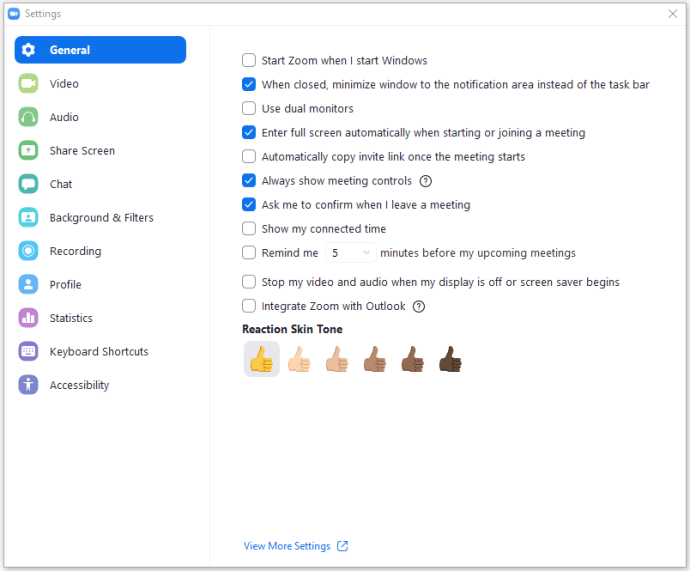
- தேர்ந்தெடு பின்னணி & வடிப்பான்கள்
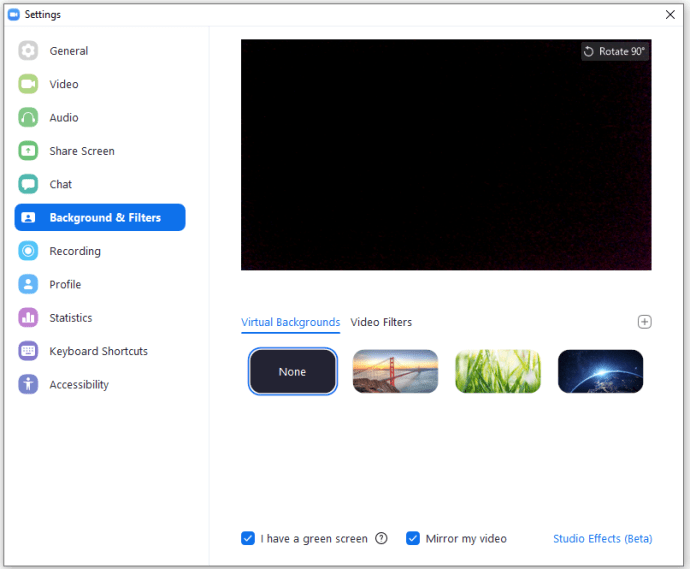
- உங்கள் வெப்கேம் ஊட்டத்தின் மாதிரியை நீங்கள் உடனடியாகப் பார்க்க வேண்டும்
- கீழ் மெய்நிகர் பின்னணிகள் , நீங்கள் மூன்று பின்னணியைத் தேர்ந்தெடுக்க முடியும்
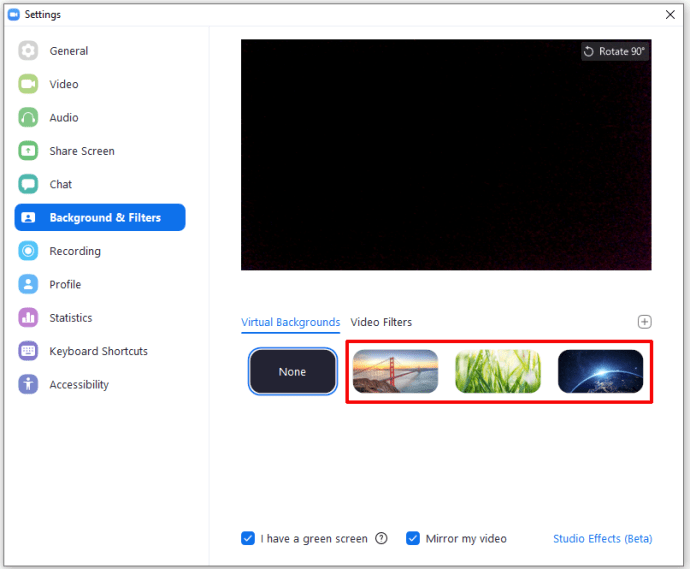
- நீங்கள் விரும்புகிறீர்களா என்பதைத் தேர்வுசெய்க சான் பிரான்சிஸ்கோ , புல் , அல்லது பூமி பின்னணிகள்
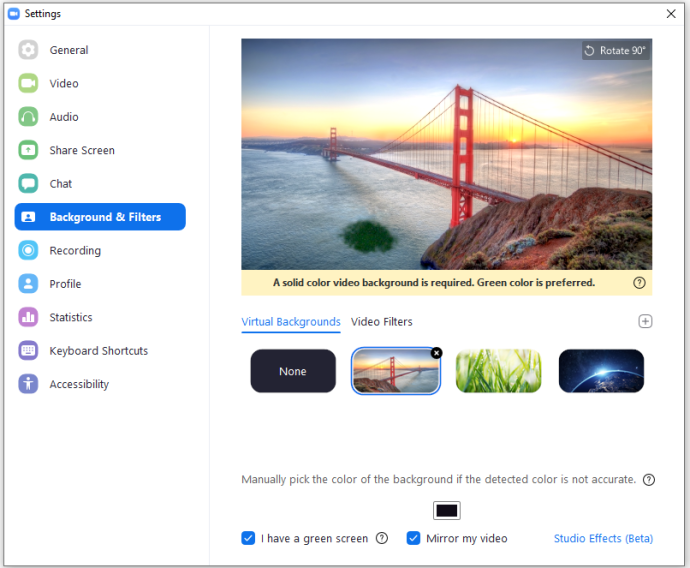
- நீங்கள் வடக்கு விளக்குகள் மற்றும் கடற்கரை பின்னணியைப் பயன்படுத்த விரும்பினால், உங்கள் கணினி முதலில் ஒரு தொகுப்பைப் பதிவிறக்க வேண்டும்
உங்கள் பெரிதாக்கு அனுபவத்தில் வீடியோ ஃபில்டர்களைச் சேர்க்க விரும்பினால், நீங்கள் அதை கணினி பயன்பாட்டின் வழியாக மட்டுமே செய்ய முடியும். டோட் வடிப்பான்கள், வெறுமனே செல்லுங்கள் வீடியோ வடிப்பான்கள் மெய்நிகர் பின்னணிகளுக்கு பதிலாக பின்னணி & வடிப்பான்கள் பெரிதாக்கு அமைப்புகள் அம்சம். இங்கிருந்து, நீங்கள் பல்வேறு வடிப்பான்களிலிருந்து தேர்வு செய்ய முடியும். நீங்கள் ஒரே நேரத்தில் வடிப்பான்கள் மற்றும் மெய்நிகர் பின்னணியைப் பயன்படுத்தலாம் என்பதை நினைவில் கொள்க. எனவே, forinstance, நீங்கள் சேர்க்கலாம் மொசைக் கண் பார்வை வடிகட்டி பயன்படுத்தவும் கடற்கரை மெய்நிகர் பின்னணி.
பின்னணி / வடிப்பான்கள் பிரிவின் மேல் வலது மூலையில் உள்ள பிளஸ் ஐகானைக் கிளிக் செய்வதன் மூலம் தனிப்பயன் படம் அல்லது வீடியோவையும் சேர்க்கலாம்.
IOS மற்றும் AndroidDevices இல் பெரிதாக்குவதில் மெய்நிகர் பின்னணி படத்தை மாற்றுவது எப்படி
ஜூம் பயன்பாடு ஆண்ட்ராய்டு மற்றும் iOS சாதனங்களில் ஒரே மாதிரியாக செயல்படும் வகையில் கட்டப்பட்டுள்ளது. எனவே, உங்களிடம் Android தொலைபேசி / டேப்லெட், ஒரு ஐபோன் அல்லது ஐபாட் இருந்தாலும், விஷயங்கள் பலகையில் ஒரே மாதிரியாக செயல்படும். மெய்நிகர் பின்னணியை இயக்க நீங்கள் ஒரு கூட்டத்தில் இருக்க வேண்டும் என்பதை நினைவில் கொள்ளுங்கள்.மேலும், தேர்ந்தெடுப்பதன் மூலம் வீடியோ இயக்கப்பட்டிருப்பதை உறுதிப்படுத்தவும் வீடியோவைத் தொடங்குங்கள் .
- ஒரு கூட்டத்தில் இருக்கும்போது, செல்லுங்கள் மேலும்

- பின்னர், தேர்ந்தெடுக்கவும் மெய்நிகர் பின்னணி
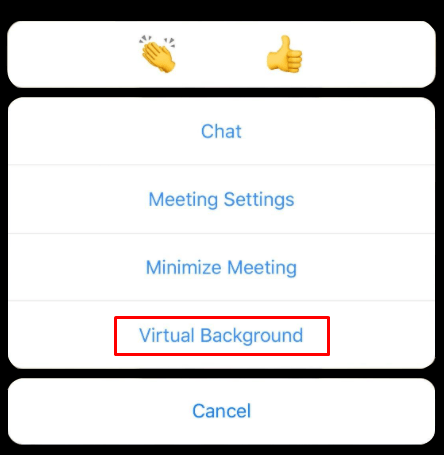
- மேலே பட்டியலிடப்பட்டுள்ள அதே மூன்று பின்னணிகளும் உங்களிடம் உள்ளன
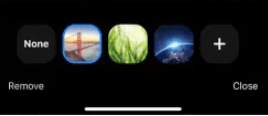
- இருப்பினும், பிளஸ் ஐகானைத் தேர்ந்தெடுப்பதன் மூலம், உங்கள் தொலைபேசியிலிருந்து எந்த புகைப்படத்தையும் சேர்த்து பின்னணியாக மாற்றலாம்
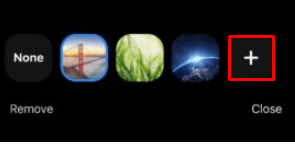
அங்கே உங்களிடம் உள்ளது. ஜூமில் மெய்நிகர் பின்னணியை மாற்றுவது மிகவும் எளிது. மொபைல் மற்றும் டேப்லெட் பயன்பாடுகளுக்கு முதலில் உங்கள் ஜூம் கணக்கில் மெய்நிகர் பின்னணியை இயக்க வேண்டும் என்பதை நினைவில் கொள்ளுங்கள்.
ஸ்டுடியோ விளைவுகளைச் சேர்க்கவும்
Theapp இன் டெஸ்க்டாப் பதிப்பில், உங்கள் வெப்கேம் ஊட்டத்தில் பல்வேறு ஸ்டுடியோ விளைவுகளைச் சேர்க்கலாம். இந்த அம்சம் இன்னும் பீட்டாவில் இருந்தாலும், அது சரியாக வேலை செய்கிறது. இல் பின்னணி & வடிப்பான்கள் மெனு, திரையின் கீழ்-வலது மூலையில் சென்று கிளிக் செய்யவும் ஸ்டுடியோ விளைவுகள் (பீட்டா) .
கண்ணாடியில் அண்ட்ராய்டை ரோக்குக்கு எவ்வாறு திரையிடுவது
இந்த அம்சம் பல்வேறு புருவம் வடிகட்டி மற்றும் மீசை / தாடி விருப்பங்களுக்கு இடையில் மாற உங்களை அனுமதிக்கிறது. உங்கள் உதடுகளின் நிறத்தை கூட மாற்றலாம். நீங்கள் விரும்பும் வண்ணத்தைத் தேர்ந்தெடுக்கவும் அல்லது பேலட்டைப் பயன்படுத்தி அதைக் கண்டுபிடிக்கவும். ஓ, நீங்கள் வழங்கிய ஸ்லைடரைப் பயன்படுத்தி இந்த விளைவுகளின் ஒளிபுகாநிலையை மாற்றலாம்.
அழகு வடிப்பானைச் சேர்க்கவும்
உங்கள் தோற்றத்தை அழகுபடுத்த நீங்கள் விரும்பலாம், குறிப்பாக நீங்கள் HD அம்சத்தைப் பயன்படுத்தினால் நல்ல கேமராவைப் பயன்படுத்துகிறீர்கள். அதிர்ஷ்டவசமாக, இது மிகவும் எளிமையானது.
விண்டோஸ் / மேக் பயன்பாடு
- இல் அமைப்புகள் மெனு, செல்லவும் வீடியோ இடதுபுறத்தில் உள்ள பேனலில்
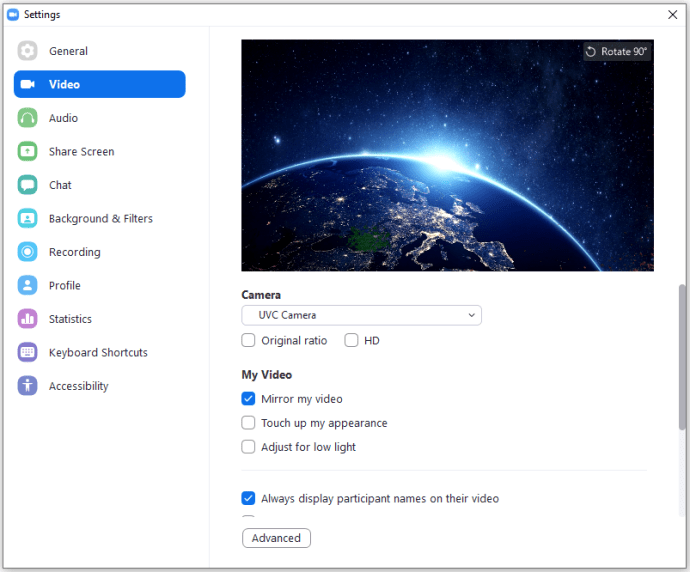
- அடுத்த பெட்டியை சரிபார்க்கவும் எனது தோற்றத்தைத் தொடவும்
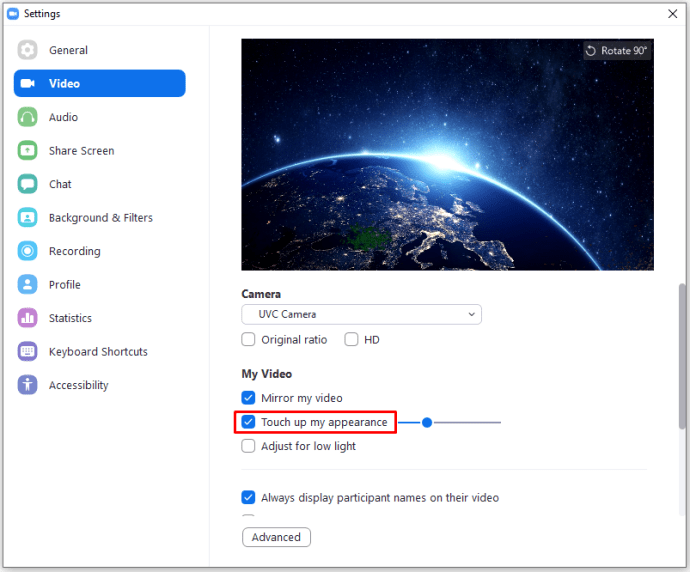
- அழகு வடிப்பானை சரிசெய்ய ஸ்லைடரைப் பயன்படுத்தவும்
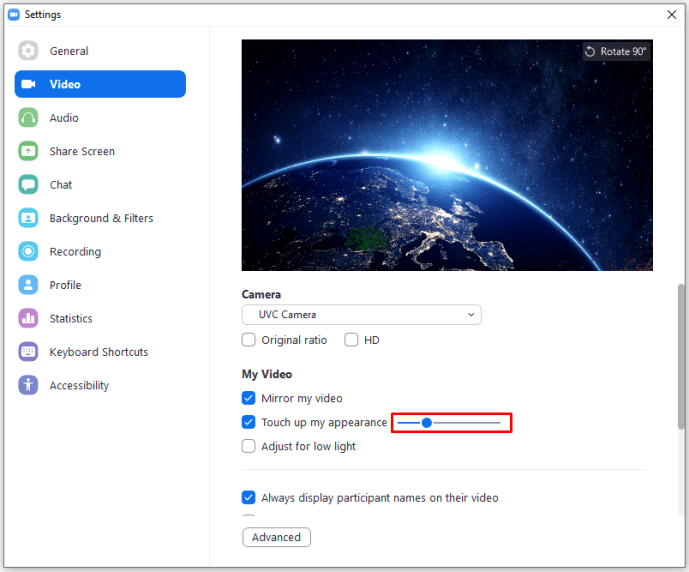
Android / iOS பயன்பாடு
- செல்லுங்கள் அமைப்புகள்

- தட்டவும் கூட்டங்கள்
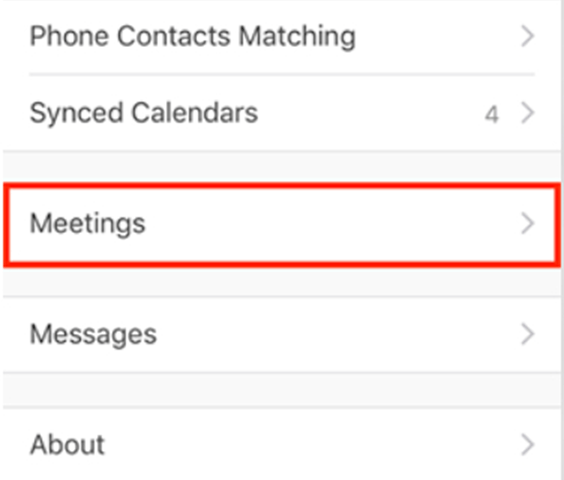
- கீழே உருட்டி தேர்ந்தெடுக்கவும் எனது தோற்றத்தைத் தொடவும்

- சுவிட்சை இயக்கவும்

- அழகுபடுத்தும் அளவை சரிசெய்ய ஸ்லைடரைப் பயன்படுத்தவும்
பெரிதாக்கு குறிப்புகள்
உங்கள் பெரிதாக்கு அனுபவத்தை மேலும் திரவமாகவும் சிறப்பாகவும் மாற்ற, உங்களுக்காக சில உதவிக்குறிப்புகளை நாங்கள் சுற்றிவளைத்துள்ளோம். பெரிதாக்குவதில் இருந்து அதிகம் உருவாக்க இவை உதவும்.
- பயன்படுத்த தொடர்ச்சியான கூட்டம் தொடர்ச்சியான கூட்டங்களை தானியக்கமாக்குவதற்கான விருப்பம். இல்லை, ஒரு வழக்கமான அடிப்படையில் ஒரு ஜூம் கூட்டத்தை உருவாக்க நீங்கள் நினைவூட்டலை உருவாக்க வேண்டியதில்லை. இந்த விருப்பத்தை நீங்கள் கீழே காணலாம் எனது கூட்டங்கள் .
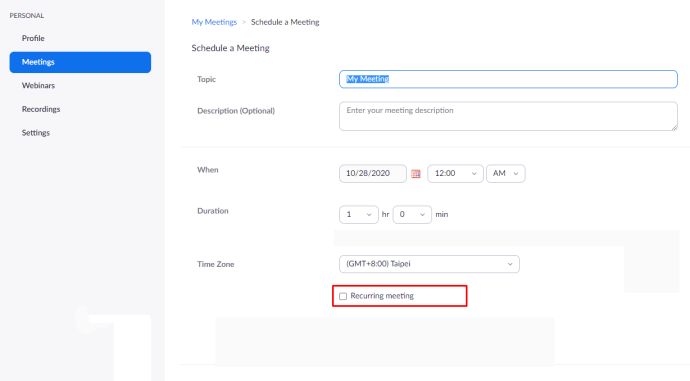
- உங்கள் வீடியோ மாநாடுகளை பின்னர் பயன்படுத்த அல்லது சட்ட காரணங்களுக்காக பதிவு செய்யுங்கள். நீங்கள் ஜூம் இலவச பதிப்பைப் பயன்படுத்துகிறீர்கள் மற்றும் நீங்கள் பணம் செலுத்திய உறுப்பினராக இருந்தால் மேகக்கணியில் வீடியோவை உள்ளூரில் சேமிக்கலாம்.
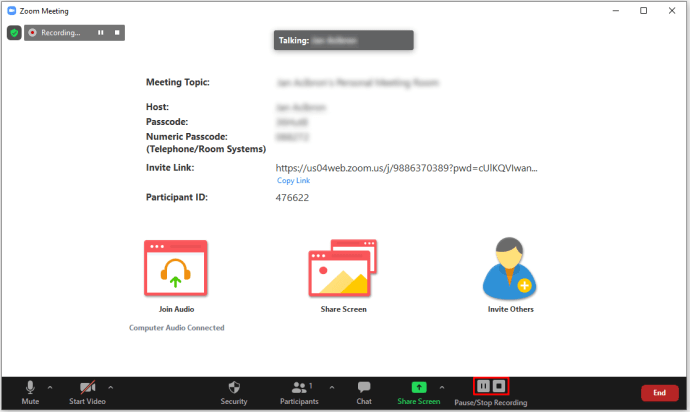
- விசைப்பலகை குறுக்குவழிகளைப் பயன்படுத்தவும். Cmd + I. macOS மற்றும் Alt + I. விண்டோஸில் தானாகவே உங்களை அழைப்பு சாளரத்திற்கு அழைத்துச் செல்லும். ஒரு கூட்டத்தில் அனைவரையும் உடனடியாக முடக்க, பயன்படுத்தவும் Cmd + Ctrl + M. அல்லது Alt + M. விண்டோஸில் முறையே மேகோஸ் மற்றும் விண்டோஸ். சிஎம்டி + ஷிப்ட் + எஸ் உங்கள் திரையை மேகோஸில் பகிரும் Alt + Shift + S. விண்டோஸிலும் இதைச் செய்யும்.
- கூட்டத்தின் பங்கேற்பாளர்களின் பட்டியலை நீங்கள் அணுகலாம் கணக்கு மேலாண்மை > அறிக்கைகள் . பாருங்கள் பயன்பாட்டு அறிக்கைகள் நீங்கள் வருகையை சரிபார்க்க விரும்பும் கூட்டத்திற்கு செல்லவும். பெரிய கூட்டங்களுக்கு இது மிகவும் பயனுள்ள அம்சமாகும்.
கூடுதல் கேள்விகள்
ஜூமில் பின்னணியாக அனிமேஷன் செய்யப்பட்ட ஜிஃப் அல்லது வீடியோக்களை நான் பயன்படுத்தலாமா?
துரதிர்ஷ்டவசமாக, பெரிதாக்குதலில் GIF கோப்புகள் ஆதரிக்கப்படவில்லை - நிலையான JPG, PNG மற்றும் BMP கோப்புகள் மட்டுமே ஆதரிக்கப்படுகின்றன. எவ்வாறாயினும், ஒரு பணித்திறன் உள்ளது. GIF கோப்பை எம்பி 4 ஆக மாற்றுவதற்கான வழியைக் கண்டுபிடிக்க முடிந்தால், உங்கள் பின்னணிக்கு வீடியோக்களைப் பயன்படுத்த ஜூம் எவ்வாறு அனுமதிக்கிறது என்பதைப் பார்த்தால், அதை நீங்கள் பெரிதாக்க பயன்படுத்தலாம். ஆன்லைனில் கிடைக்கும் பல்வேறு கருவிகளைப் பயன்படுத்தி இந்த மாற்றத்தை நீங்கள் செய்யலாம். இந்த ஆன்லைன் கருவிகளைக் கண்டுபிடிப்பதில் உங்களுக்கு அதிக சிக்கல் இருக்காது.
ஜூம் மெய்நிகர் பின்னணி படத்திற்கு நான் விரும்பும் படத்தைப் பயன்படுத்தலாமா?
நிலையான புகைப்படம் ஒரு JPG, PNG அல்லது BMP ஆக இருக்கும் வரை, உங்கள் சாதனத்தில் உள்ள எந்த புகைப்படத்தையும் உங்கள் ஜூம் மெய்நிகர் பின்னணியாகப் பயன்படுத்தலாம். பெரிதாக்கு பயனர் ஒப்பந்தத்தை மீறும் எந்த படங்களும் புகாரளிக்கப்படலாம் என்பதை நினைவில் கொள்ளுங்கள். மேலே குறிப்பிட்டுள்ளபடி GIF கள் ஆதரிக்கப்படவில்லை, ஆனால் MP4 வீடியோக்கள்.
ஜூமில் பச்சை திரை இல்லாமல் மெய்நிகர் பின்னணியை நான் செய்யலாமா?
ஒரு பச்சை திரை உங்கள் மெய்நிகர் பின்னணியை கணிசமாக மேம்படுத்த முடியும் என்றாலும், நீங்கள் பச்சை திரை இல்லாமல் மெய்நிகர் பின்னணியைப் பயன்படுத்தலாம். பெரும்பாலான டேப்லெட்டுகள் மற்றும் ஸ்மார்ட்போன்கள் பச்சை திரை இல்லாமல் மெய்நிகர் பின்னணியை ஆதரிக்கும் கேமராக்களுடன் பொருத்தப்பட்டுள்ளன, ஆனால் உங்கள் லேப்டாப் / டெஸ்க்டாப் வெப்கேம் இருக்காது. எனவே, உங்கள் கேமரா இந்த அம்சத்தை ஆதரித்தால், நீங்கள் பச்சை திரை இல்லாமல் மெய்நிகர் பின்னணியைப் பயன்படுத்த முடியும்.
எனது ஜூம் பின்னணி ஏன் மங்கலாக இருக்கிறது?
நீங்கள் தனிப்பயன் மெய்நிகர் பின்னணியைப் பயன்படுத்துகிறீர்கள் என்றால், பின்னணி மங்கலாகிவிடும். இது நடந்தால், உங்கள் தனிப்பயன் படம் மிகக் குறைந்த தெளிவுத்திறனாக இருக்கலாம். வெறுமனே, ஒரு மெய்நிகர் பின்னணி விகிதம் 16: 9 ஆக இருக்க வேண்டும் அல்லது 1280 × 720 ஆக இருக்க வேண்டும். இன்னும் சிறப்பாக, முடிந்தால் 1920 × 1080 உடன் செல்லுங்கள். பெரிதாக்குதல் செயல்பட்டு, உங்கள் தனிப்பயன் உயர் தெளிவுத்திறன் பின்னணியை மங்கலாக்குகிறது என்றால், வாடிக்கையாளர் ஆதரவைத் தொடர்பு கொள்ளுங்கள்.
பெரிதாக்க உங்களுக்கு பச்சை திரை இல்லையென்றால் என்ன ஆகும்?
உண்மையில் எதுவுமில்லை. நான் பச்சை திரை அமைப்பை இயக்காமல் மெய்நிகர் பின்னணியைப் பயன்படுத்த முயற்சித்தால், மெய்நிகர் பின்னணிகள் பெரும்பாலும் உங்கள் முகத்தில் காண்பிக்கப்படும். உங்கள் வெப்கேம் போதுமானதாக இருந்தால், நீங்கள் இந்த விருப்பத்தைத் தேர்வுசெய்து, பின்னணியைப் பயன்படுத்த முடியும். இருப்பினும், வடிப்பான்கள் பச்சை திரையில் இருந்து சுயாதீனமாக செயல்படுகின்றன.
பெரிதாக்கு பின்னணியை மாற்றுதல்
உங்கள் பின்னணியை மாற்றுவதற்கு ஜூம் பல்வேறு விருப்பங்களை வழங்குகிறது. வழங்கப்பட்ட விருப்பங்களில் நீங்கள் மகிழ்ச்சியடையவில்லை என்றால், உங்கள் சொந்த படங்களை ஆதரிக்கும் வடிவங்களில் ஒன்றாக இருக்கும் வரை நீங்கள் எப்போதும் சேர்க்கலாம். முடிவில், உங்களுக்கு பச்சை திரை அல்லது எதுவும் தேவையில்லை. பெரிதாக்கு பயன்பாடு மற்றும் நல்ல வெப்கேம் அல்லது மற்றொரு வகை கேமரா.
உங்கள் ஜூம் மெய்நிகர் பின்னணி அனுபவத்தைத் தனிப்பயனாக்க இந்த கட்டுரை உங்களுக்கு உதவியது என்று நம்புகிறோம். உங்களிடம் ஏதேனும் கூடுதல் கேள்விகள் இருந்தால், கீழேயுள்ள கருத்துகள் பகுதியைப் பயன்படுத்துவதைத் தவிர்க்க வேண்டாம் - எங்கள் சமூகம் மகிழ்ச்சியையும் மகிழ்ச்சியையும் விட அதிகமாக உள்ளது.